4月2024更新:使用我们的优化工具停止收到错误消息并减慢您的系统速度。 立即获取 此链接
- 下载并安装 修复工具在这里。
- 让它扫描你的电脑。
- 然后该工具将 修理你的电脑.
当用户尝试发送电子邮件时,通常会出现Outlook 0x80042109错误。 在这种情况下,电子邮件不会向外移动,Microsoft Outlook开始在屏幕上显示错误消息。
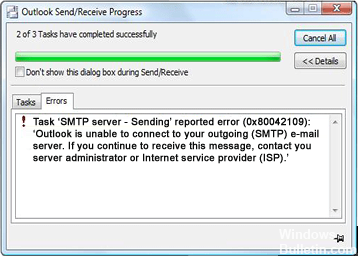
专家指出0x80042109 Outlook错误 代码可能由损坏的临时Internet文件或病毒/恶意软件感染引起。
错误信息: 任务“ SMTP服务器名称-发送和接收”报告错误(0x80042109):“ Outlook无法连接到外发(SMTP)电子邮件服务器。 如果您继续收到此消息,请与服务器管理员或Internet服务提供商(ISP)联系。
尽管两条消息相似,但它们呈现两种不同的情况。 第一条消息表明您无法从Outlook发送电子邮件,但您可以接收传入的电子邮件。 另一方面,第二条消息表示您无法发送或接收电子邮件。
如何修复Microsoft Outlook 0x80042109错误代码:
禁用防病毒软件

此外,您还应该尝试禁用防病毒软件来修复错误0x80042109。 反恶意软件程序经常与系统上安装的其他程序冲突,这已不是什么秘密。 一旦发生错误,建议您禁用防病毒软件。 为此,请右键单击工具栏上的防病毒图标,然后选择“禁用”。 要确保它已完全完成,请打开任务管理器(按Ctrl + Alt + Delete)并检查是否没有与防病毒相关的进程。
更改电子邮件帐户的设置
2024年XNUMX月更新:
您现在可以使用此工具来防止 PC 问题,例如保护您免受文件丢失和恶意软件的侵害。 此外,它是优化计算机以获得最大性能的好方法。 该程序可轻松修复 Windows 系统上可能发生的常见错误 - 当您拥有触手可及的完美解决方案时,无需进行数小时的故障排除:
- 步骤1: 下载PC修复和优化工具 (Windows 10,8,7,XP,Vista - Microsoft金牌认证)。
- 步骤2:点击“开始扫描“找到可能导致PC问题的Windows注册表问题。
- 步骤3:点击“全部修复“解决所有问题。
- 打开Outlook,单击该文件,然后选择“帐户设置”。
- 然后找到您的电子邮件帐户,双击它并选择编辑。
- 选择其他设置,然后选择高级设置。
- 在您正在查看的窗口中将发送服务器(SMPT)值从25更改为587,这为扫描程序提供了额外的安全性。
- 然后将加密设置为TLS,单击“确定”,然后单击“下一步”和“完成”。
更改输出端口
默认情况下,默认情况下,传出SMTP(简单邮件传输协议)端口的值设置为25。 许多ISP可能会阻止此端口值,因此您将无法发送电子邮件。 在这种情况下,您有两个选项:
–将SMTP值更改为26。
–切换到TLS端口并拨打587。
第二个选项是非标准端口值,但它已经为许多用户有效地修复了错误0x80042109。 请按照以下步骤操作,它可以为您解决:
- 打开Outlook。
- 选择工具。
- 打开帐户设置。
- 双击有缺陷的电子邮件地址。
- 选择其他选项。
- 打开高级。
- 将传出服务器的SMTP端口设置为587,然后选择TLS加密。
- 确认您的选择并搜索更改。
对收到错误消息的每个电子邮件地址(0x80042109)重复此过程。
MS Outlook是一个有效的电子邮件客户端,但在性能方面,它也容易受到各种问题的影响。 尽快解决任何类型的问题非常重要。 在上面的部分中,我们已经解释了一些简单但可靠的方法,用户可以使用这些方法来解决Microsoft Outlook 0x80042109错误。 精细手动解决方案被报告为解决传输错误的自动解决方案Outlook 2016,2013,2010,2010,2010,2010,2007。
https://forums.cpanel.net/threads/sending-reported-error-0x80042109-from-outlook.413262/
专家提示: 如果这些方法都不起作用,此修复工具会扫描存储库并替换损坏或丢失的文件。 在问题是由于系统损坏引起的大多数情况下,它都能很好地工作。 该工具还将优化您的系统以最大限度地提高性能。 它可以通过以下方式下载 点击这里

CCNA,Web开发人员,PC疑难解答
我是计算机爱好者和实践IT专业人员。 我在计算机编程,硬件故障排除和维修方面拥有多年的经验。 我专注于Web开发和数据库设计。 我还拥有网络设计和故障排除的CCNA认证。

